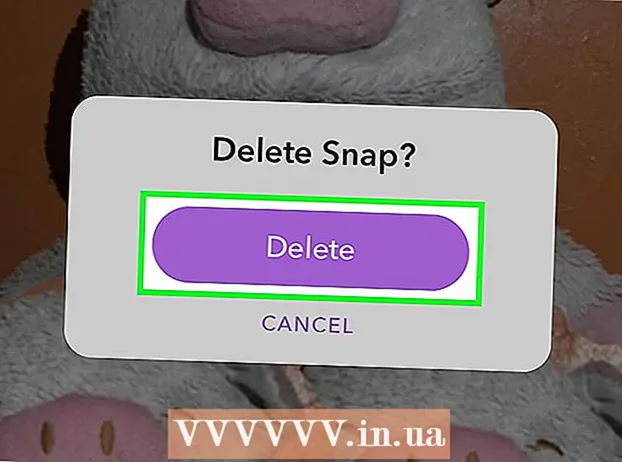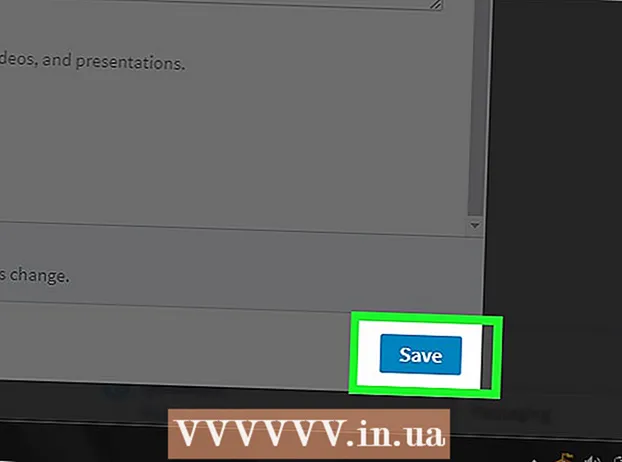লেখক:
Mark Sanchez
সৃষ্টির তারিখ:
27 জানুয়ারি 2021
আপডেটের তারিখ:
29 জুন 2024
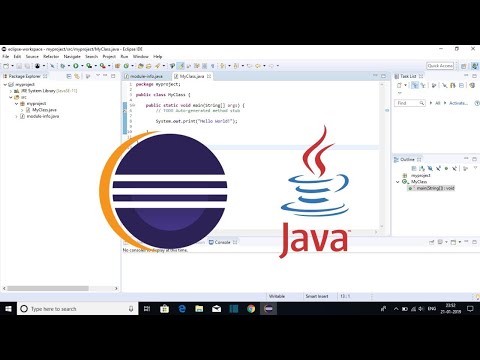
কন্টেন্ট
জাভা ব্যবহার করে কম্পিউটার প্রোগ্রামিং যুক্তিযুক্তভাবে কম্পিউটিংয়ের সবচেয়ে গুরুত্বপূর্ণ দিক। আজকের অনেক জনপ্রিয় অ্যাপ্লিকেশন এবং প্রোগ্রাম কম্পিউটার গেম থেকে শুরু করে মোবাইল ফোন পর্যন্ত জাভা ব্যবহার করে। Eclipse জাভা প্রোগ্রাম তৈরির জন্য অনেকগুলি স্ক্রিপ্টিং অ্যাপ্লিকেশনগুলির মধ্যে একটি এবং শিক্ষার্থীদের জাভা কোড লিখতে এবং কম্পাইল করতে এবং প্রোগ্রাম চালানোর অনুমতি দেয়।
ধাপ
 1 পৃষ্ঠাটি দেখুন ওরাকলের ওয়েবসাইটে জাভা ডাউনলোড পৃষ্ঠাJDK ডাউনলোড পরিবেশ খুঁজে পেতে। যতক্ষণ না আপনি Java SE 6 আপডেট 43 খুঁজে পান এবং JDK ডাউনলোড না করেন ততক্ষণ নিচে স্ক্রোল করুন।
1 পৃষ্ঠাটি দেখুন ওরাকলের ওয়েবসাইটে জাভা ডাউনলোড পৃষ্ঠাJDK ডাউনলোড পরিবেশ খুঁজে পেতে। যতক্ষণ না আপনি Java SE 6 আপডেট 43 খুঁজে পান এবং JDK ডাউনলোড না করেন ততক্ষণ নিচে স্ক্রোল করুন।  2 একবার আপনি ডাউনলোড করা বেছে নিলে, পরিষেবার শর্তাবলী গ্রহণ করুন এবং আপনার বিশেষ JDK- এর জন্য সঠিক OS নির্বাচন করুন। (উইন্ডোজ, ম্যাক, লিনাক্স ইত্যাদি)।
2 একবার আপনি ডাউনলোড করা বেছে নিলে, পরিষেবার শর্তাবলী গ্রহণ করুন এবং আপনার বিশেষ JDK- এর জন্য সঠিক OS নির্বাচন করুন। (উইন্ডোজ, ম্যাক, লিনাক্স ইত্যাদি)।  3 ডাউনলোড শেষ হয়ে গেলে, JDK ইনস্টল করতে ফাইলটিতে ডাবল ক্লিক করুন।
3 ডাউনলোড শেষ হয়ে গেলে, JDK ইনস্টল করতে ফাইলটিতে ডাবল ক্লিক করুন। 4 প্রাথমিক ইনস্টলেশন সম্পন্ন হওয়ার পরে, একটি পপ-আপ উইন্ডো আপনাকে জিজ্ঞাসা করবে আপনার জাভা ফাইলের উৎস কোথায় হবে। আপনি ফোল্ডারটি কোথায় সংরক্ষণ করবেন তা আপনি পরিবর্তন করতে পারেন, তবে আপনি প্রথমে যা পেয়েছেন তা ধরে রাখা ভাল।
4 প্রাথমিক ইনস্টলেশন সম্পন্ন হওয়ার পরে, একটি পপ-আপ উইন্ডো আপনাকে জিজ্ঞাসা করবে আপনার জাভা ফাইলের উৎস কোথায় হবে। আপনি ফোল্ডারটি কোথায় সংরক্ষণ করবেন তা আপনি পরিবর্তন করতে পারেন, তবে আপনি প্রথমে যা পেয়েছেন তা ধরে রাখা ভাল। 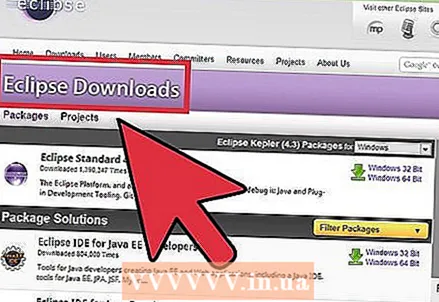 5 ইনস্টলেশন সম্পন্ন হলে, আমরা Eclipse ইনস্টল করা শুরু করব। Http://www.eclipse.org/downloads/ এ যান।
5 ইনস্টলেশন সম্পন্ন হলে, আমরা Eclipse ইনস্টল করা শুরু করব। Http://www.eclipse.org/downloads/ এ যান।  6 উইন্ডোজ ব্যবহারকারীদের জন্য: আপনার OS এর কোন ধরনের সংস্করণ আছে তা আপনার জানা উচিত। যদি আপনার কম্পিউটার উইন্ডোজ bit বিট হয়, তাহলে উইন্ডোজ choose নির্বাচন করুন এবং যদি আপনার কম্পিউটার উইন্ডোজ bit২ বিট হয়, তাহলে উইন্ডোজ bit২ বিট নির্বাচন করুন।
6 উইন্ডোজ ব্যবহারকারীদের জন্য: আপনার OS এর কোন ধরনের সংস্করণ আছে তা আপনার জানা উচিত। যদি আপনার কম্পিউটার উইন্ডোজ bit বিট হয়, তাহলে উইন্ডোজ choose নির্বাচন করুন এবং যদি আপনার কম্পিউটার উইন্ডোজ bit২ বিট হয়, তাহলে উইন্ডোজ bit২ বিট নির্বাচন করুন।  7 একবার আপনি Eclipse সংরক্ষণাগারটি ডাউনলোড করলে, আপনাকে সংরক্ষণাগার ফাইলটি আনজিপ করতে হবে। zip যা একটি আনজিপড Eclipse ফোল্ডার তৈরি করবে। আপনি C: ড্রাইভে আর্কাইভটি বের করতে পারেন, যার মাধ্যমে একটি "C: eclipse" ফোল্ডার তৈরি করতে পারেন, অথবা এক্সট্রাক্ট করা Eclipse ফোল্ডারটিকে C: ড্রাইভে সরিয়ে নিতে পারেন যদি আপনি ইতিমধ্যে এটি বের করে থাকেন। যেহেতু Eclipse এর কোন ইনস্টলার নেই, তাই Eclipse.exe () নামে Eclipse ফোল্ডারে একটি ফাইল থাকবে। আপনি Eclipse চালু করতে ফাইলটিতে ডাবল ক্লিক করতে পারেন।
7 একবার আপনি Eclipse সংরক্ষণাগারটি ডাউনলোড করলে, আপনাকে সংরক্ষণাগার ফাইলটি আনজিপ করতে হবে। zip যা একটি আনজিপড Eclipse ফোল্ডার তৈরি করবে। আপনি C: ড্রাইভে আর্কাইভটি বের করতে পারেন, যার মাধ্যমে একটি "C: eclipse" ফোল্ডার তৈরি করতে পারেন, অথবা এক্সট্রাক্ট করা Eclipse ফোল্ডারটিকে C: ড্রাইভে সরিয়ে নিতে পারেন যদি আপনি ইতিমধ্যে এটি বের করে থাকেন। যেহেতু Eclipse এর কোন ইনস্টলার নেই, তাই Eclipse.exe () নামে Eclipse ফোল্ডারে একটি ফাইল থাকবে। আপনি Eclipse চালু করতে ফাইলটিতে ডাবল ক্লিক করতে পারেন।  8 Eclipse সম্পূর্ণরূপে ইনস্টল এবং আনপ্যাক করার পরে, একটি কার্যকরী ফোল্ডার তৈরি করুন যেখানে আপনি সমস্ত উত্পন্ন প্রোগ্রাম ফাইলগুলি অন্তর্ভুক্ত করবেন।
8 Eclipse সম্পূর্ণরূপে ইনস্টল এবং আনপ্যাক করার পরে, একটি কার্যকরী ফোল্ডার তৈরি করুন যেখানে আপনি সমস্ত উত্পন্ন প্রোগ্রাম ফাইলগুলি অন্তর্ভুক্ত করবেন। 9 এখন যেহেতু আপনি Eclipse ইনস্টল করা শেষ করেছেন, আপনার কম্পিউটার পুনরায় চালু করুন। কম্পিউটার পুনরায় চালু করা সিস্টেম মেমরি রিফ্রেশ করে এবং ইনস্টলার এবং আনইনস্টলার দ্বারা করা নিবন্ধন বা কনফিগারেশন পরিবর্তনগুলি কার্যকর করতে দেয়।
9 এখন যেহেতু আপনি Eclipse ইনস্টল করা শেষ করেছেন, আপনার কম্পিউটার পুনরায় চালু করুন। কম্পিউটার পুনরায় চালু করা সিস্টেম মেমরি রিফ্রেশ করে এবং ইনস্টলার এবং আনইনস্টলার দ্বারা করা নিবন্ধন বা কনফিগারেশন পরিবর্তনগুলি কার্যকর করতে দেয়।  10 সেখান থেকে, Eclipse কার্যকারিতা পরীক্ষা করার জন্য একটি পরীক্ষা প্রোগ্রাম তৈরি করুন।
10 সেখান থেকে, Eclipse কার্যকারিতা পরীক্ষা করার জন্য একটি পরীক্ষা প্রোগ্রাম তৈরি করুন।